Tối ưu hóa hồ sơ LinkedIn của bạn với AI và các công cụ miễn phí: Hướng dẫn cho người tìm việc
Trong bối cảnh số hóa ngày nay, hồ sơ LinkedIn của bạn thường là điểm tiếp xúc đầu tiên với các nhà tuyển dụng và đối tác tiềm năng. Một hồ sơ LinkedIn được xây dựng tốt có thể tăng đáng kể khả năng hiển thị của bạn, thu hút nhà tuyển dụng và mở đường cho những cơ hội nghề nghiệp hấp dẫn. Trong hướng dẫn chi tiết này, chúng tôi sẽ khám phá cách khai thác sức mạnh của Trí tuệ Nhân tạo (AI) và một số công cụ miễn phí để biến hồ sơ LinkedIn của bạn thành một tài sản nghề nghiệp mạnh mẽ. Từ việc tạo một phần giới thiệu hấp dẫn đến thể hiện kỹ năng một cách hiệu quả, hãy sẵn sàng để khai phá toàn bộ tiềm năng của hồ sơ và nổi bật trên thị trường việc làm cạnh tranh.
Những điểm chính để tối ưu hóa hồ sơ LinkedIn
- Ưu tiên cài đặt quyền riêng tư: Điều chỉnh cài đặt hiển thị của LinkedIn để kiểm soát việc chia sẻ cập nhật hồ sơ trong quá trình tối ưu hóa.
- Tối ưu hóa URL hồ sơ: Tạo một URL hồ sơ LinkedIn cá nhân hóa và chuyên nghiệp để dễ dàng chia sẻ và cải thiện thương hiệu.
- Tạo ảnh hồ sơ ấn tượng: Chọn một bức ảnh chụp cận cảnh chuyên nghiệp và sử dụng các công cụ miễn phí để nâng cao nền và sức hấp dẫn thị giác tổng thể.
- Thiết kế banner nổi bật: Tạo một banner LinkedIn thu hút ánh nhìn, phản ánh thương hiệu nghề nghiệp và khát vọng nghề nghiệp của bạn bằng các công cụ AI hoặc nền tảng thiết kế miễn phí.
- Viết phần "Giới thiệu" mạnh mẽ: Sử dụng hỗ trợ AI để tạo một phần "Giới thiệu" hấp dẫn, nhấn mạnh kỹ năng, kinh nghiệm và mục tiêu nghề nghiệp của bạn.
- Thể hiện kỹ năng và kinh nghiệm: Thêm thông tin chi tiết về các vai trò trước đây, thành tựu và kỹ năng chính để chứng minh chuyên môn của bạn.
- Tương tác với công cụ AI: Sử dụng các công cụ hỗ trợ AI để tạo bình luận và bài đăng chu đáo trên LinkedIn nhằm tăng khả năng hiển thị và mạng lưới của bạn.
Hướng dẫn từng bước để tối ưu hóa hồ sơ LinkedIn
Bước 1: Ưu tiên cài đặt quyền riêng tư cho các chỉnh sửa LinkedIn
Trước khi bắt đầu chỉnh sửa hồ sơ LinkedIn, điều quan trọng là phải điều chỉnh cài đặt quyền riêng tư. Điều này giúp tránh làm ngập mạng lưới của bạn với thông báo mỗi khi bạn thực hiện một cập nhật nhỏ.
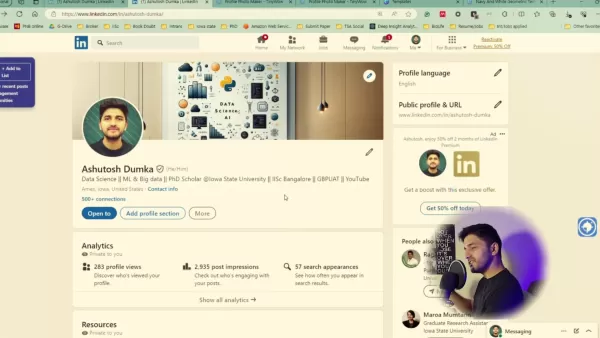
Cách thực hiện:
- Điều hướng đến Cài đặt: Từ trang chủ LinkedIn, nhấp vào biểu tượng hồ sơ ở góc trên bên phải và chọn "Cài đặt & Quyền riêng tư."
- Truy cập tùy chọn hiển thị: Trong menu cài đặt, vào mục "Hiển thị." Phần này quản lý những gì người khác thấy về hoạt động của bạn.
- Tắt chia sẻ cập nhật hồ sơ: Tìm tùy chọn có nhãn "Chia sẻ cập nhật hồ sơ với mạng lưới của bạn." Nhấp vào "Tắt." Bằng cách tắt tùy chọn này, bạn đảm bảo rằng các kết nối của mình sẽ không nhận được thông báo mỗi khi bạn chỉnh sửa. Bước này rất quan trọng để tránh làm phiền mạng lưới của bạn trong quá trình tối ưu hóa.
Sau khi hoàn tất tối ưu hóa, bạn luôn có thể bật lại cài đặt này.
Bước 2: Tạo URL hồ sơ LinkedIn chuyên nghiệp và cá nhân hóa
Một URL hồ sơ LinkedIn được cá nhân hóa không chỉ trông chuyên nghiệp hơn mà còn dễ chia sẻ và ghi nhớ. Nó cũng có thể tăng khả năng hiển thị hồ sơ của bạn trong kết quả tìm kiếm.
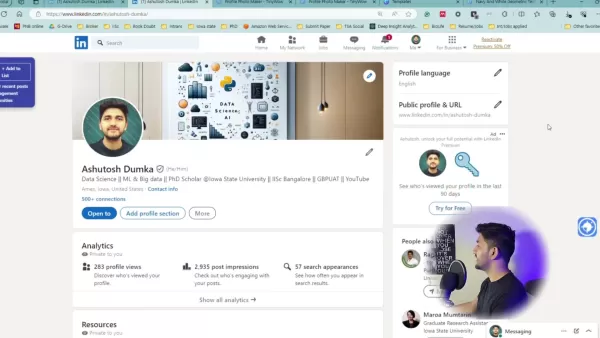
Cách tùy chỉnh:
- Chỉnh sửa hồ sơ công khai & URL: Trên hồ sơ LinkedIn của bạn, tìm phần "Hồ sơ công khai & URL" ở phía bên phải và nhấp vào biểu tượng chỉnh sửa.
- Tùy chỉnh URL của bạn: Bạn sẽ được đưa đến một trang nơi bạn có thể chỉnh sửa URL tùy chỉnh. LinkedIn thường cung cấp một URL mặc định đầy các ký tự ngẫu nhiên.
- Tạo URL gọn gàng và ngắn gọn: Thay thế mặc định bằng một URL trông chuyên nghiệp – lý tưởng nhất là tên và họ của bạn (ví dụ: linkedin.com/in/tenban).
- Đăng ký tên của bạn: Đảm bảo URL bạn muốn có sẵn. Nếu tên của bạn đã được sử dụng, hãy cân nhắc thêm một tiêu đề hoặc chữ cái đầu liên quan.
Một URL cá nhân hóa sử dụng tên thật của bạn là một chiến thuật SEO giúp tạo ra một danh tính số gọn gàng và dễ nhận diện ngay lập tức.
Bước 3: Tối ưu hóa ảnh hồ sơ để tạo ấn tượng tối đa
Ảnh hồ sơ LinkedIn của bạn thường là điều đầu tiên mọi người chú ý. Việc tạo ấn tượng tích cực và chuyên nghiệp với ảnh hồ sơ là rất quan trọng.
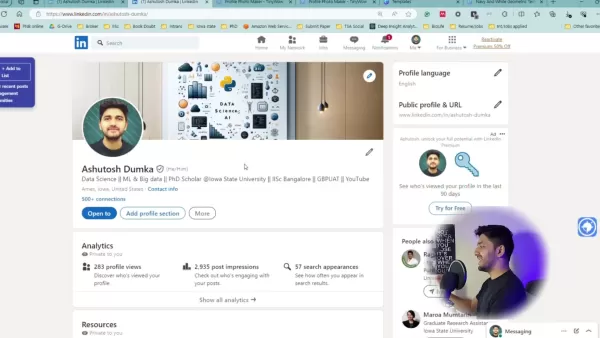
Cách tối ưu hóa:
- Ảnh chụp cận cảnh chuyên nghiệp: Lựa chọn tốt nhất là đầu tư vào một bức ảnh chụp cận cảnh chuyên nghiệp. Hãy đến một nhiếp ảnh gia trong thành phố của bạn và chụp một bức ảnh với trang phục chuyên nghiệp.
- Ánh sáng và bố cục tốt: Nếu không có ngân sách cho nhiếp ảnh gia chuyên nghiệp, hãy sử dụng điện thoại thông minh trong ánh sáng tự nhiên để đạt được hiệu quả tương tự.
- TinyWow cho nền chuyên nghiệp: Sau khi chụp ảnh, truy cập TinyWow, một công cụ AI để tạo nền chuyên nghiệp và hấp dẫn cho bức ảnh của bạn.
- Tải lên LinkedIn: Tải ảnh chụp cận cảnh trông chuyên nghiệp lên hồ sơ LinkedIn của bạn.
Một bức ảnh chuyên nghiệp có thể tác động đáng kể đến thành công của bạn trên LinkedIn, thể hiện sự cam kết của bạn trong việc tạo ấn tượng tốt.
Bước 4: Tạo banner LinkedIn ấn tượng với Canva
Banner LinkedIn là không gian quan trọng để thể hiện thương hiệu, chuyên môn và khát vọng nghề nghiệp của bạn. Thay vì sử dụng nền chung chung, hãy tạo một biểu diễn trực quan về con người bạn và công việc bạn làm.
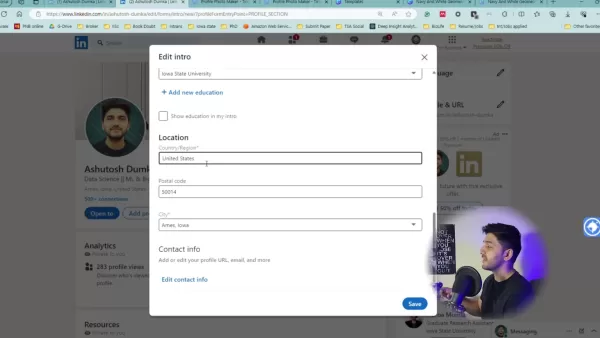
Cách thiết kế banner LinkedIn hiệu quả:
- Sử dụng mẫu miễn phí của Canva: Canva cung cấp nhiều mẫu được tối ưu hóa cho kích thước banner LinkedIn. Nhiều mẫu trong số này là miễn phí.
- Lọc mẫu miễn phí: Sử dụng bộ lọc của Canva để chọn một banner LinkedIn miễn phí phù hợp với ngành cụ thể của bạn.
- Tùy chỉnh banner: Tùy chỉnh mẫu với tên, chức danh và một khẩu hiệu nhấn mạnh giá trị của bạn. Ví dụ: "Nhà khoa học dữ liệu | Giúp doanh nghiệp khám phá thông tin chi tiết qua các quyết định dựa trên dữ liệu."
- Tải xuống banner: Tải xuống banner đã hoàn thiện ở định dạng độ phân giải cao.
- Tải lên LinkedIn: Tải banner tùy chỉnh lên hồ sơ LinkedIn của bạn.
Bằng cách sử dụng banner LinkedIn một cách chiến lược, bạn có thể tạo ấn tượng đầu tiên hấp dẫn và đáng nhớ, phù hợp với mục tiêu nghề nghiệp của bạn.
Bước 5: Tạo phần "Giới thiệu" mạnh mẽ với sự hỗ trợ của AI
Phần "Giới thiệu" là cơ hội để bạn kể câu chuyện nghề nghiệp của mình, nhấn mạnh thành tựu và giải thích khát vọng nghề nghiệp. Hãy làm nó cá nhân và hấp dẫn. Nhiều người dùng sử dụng ChatGPT để tạo phần này. Bằng cách sử dụng bot AI này, bạn có thể xây dựng một phần tóm tắt hấp dẫn và chuyên nghiệp.
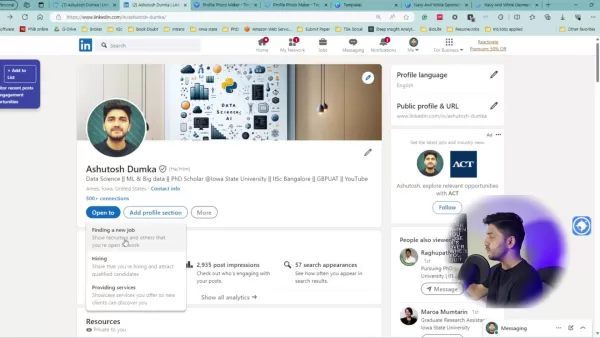
Cách tạo phần "Giới thiệu" ấn tượng:
- Sử dụng ChatGPT: Trong ChatGPT, nói với bot rằng bạn có kinh nghiệm liên quan trong ngành hoặc vai trò cụ thể và muốn nó tóm tắt cho nhà tuyển dụng. Cung cấp chi tiết về quá khứ, hiện tại hoặc tương lai của bạn.
- Ghi lại hành trình của bạn: Mở đầu bằng một tổng quan ngắn gọn về con đường sự nghiệp và điều gì thúc đẩy bạn.
- Thể hiện kỹ năng: Làm nổi bật các kỹ năng, chuyên môn và thành tựu chính của bạn.
- Bày tỏ mục tiêu nghề nghiệp: Nêu rõ khát vọng nghề nghiệp và các loại cơ hội bạn đang tìm kiếm.
- Sử dụng từ khóa liên quan: Kết hợp các từ khóa ngành mà nhà tuyển dụng có khả năng tìm kiếm.
- Giữ ngắn gọn và hấp dẫn: Nhắm đến độ dài dễ đọc, khoảng 2-3 đoạn.
Mẹo chuyên nghiệp: Đọc lại phần tóm tắt và chỉnh sửa để thêm giọng nói và phong cách của bạn. Điều này giúp cá nhân hóa nội dung và làm bạn nổi bật. Chìa khóa là để nhà tuyển dụng biết bạn là ai và điều gì khiến bạn độc đáo.
Bước 6: Thể hiện kỹ năng và kinh nghiệm để thành công với hồ sơ LinkedIn
Phần Kinh nghiệm và Kỹ năng là nơi bạn thể hiện chuyên môn và chứng minh giá trị của mình đối với các nhà tuyển dụng tiềm năng. Hãy làm cho các phần này chi tiết và đầy đủ nhất có thể.
- Thêm kinh nghiệm chi tiết: Sử dụng dấu đầu dòng để mô tả trách nhiệm, thành tựu và định lượng tác động của bạn trong mỗi vai trò.
- Làm nổi bật kỹ năng chính: Liệt kê các kỹ năng của bạn và nhận xác nhận từ đồng nghiệp. Hãy chiến lược trong việc liệt kê kỹ năng – chúng nên phù hợp với mục tiêu nghề nghiệp của bạn.
- Thêm giấy phép và chứng chỉ: Thêm bất kỳ giấy phép và chứng chỉ bạn đã đạt được, làm nổi bật cam kết của bạn đối với sự phát triển nghề nghiệp liên tục. Điều này có thể bao gồm Power BI, Machine Learning với Python, và nhiều thứ khác.
Mẹo chuyên nghiệp: Kỹ năng rất quan trọng để nhà tuyển dụng tìm thấy bạn, vì vậy hãy cân nhắc kỹ khi lập danh sách.
Bước 7: Tận dụng AI để tạo bình luận và bài đăng LinkedIn hấp dẫn
Tương tác nhất quán trên LinkedIn có thể tăng đáng kể khả năng hiển thị và mạng lưới của bạn. Chia sẻ các bài viết sâu sắc và tài nguyên, đặt câu hỏi kích thích tư duy và tham gia vào các cuộc thảo luận trong ngành. Nếu bạn gặp khó khăn với việc tương tác, hãy cân nhắc sử dụng một Plugin Google Chrome như Engage AI- ChatGPT For Social Media.
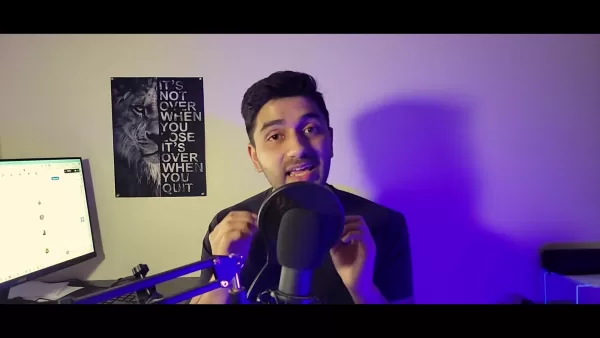
- Cài đặt Plugin Engage AI-ChatGPT: Thêm plugin vào trình duyệt của bạn.
- Đi đến bài đăng LinkedIn bạn muốn tương tác: Tìm một bài đăng liên quan.
- Nhấn nút EngageAI: Kích hoạt plugin.
- Chọn đăng bình luận hoặc câu hỏi chu đáo: Chọn tùy chọn của bạn.
- Xem EngageAI tạo bình luận: AI sẽ tạo nội dung tương tác của bạn.
"Engage AI" có thể được sử dụng trên Chrome và Edge. Khi tiện ích mở rộng này được bật, AI sẽ viết bình luận cho bạn. Cuối cùng, bạn có thể thêm sửa đổi vào bình luận nếu cần.
Các công cụ miễn phí được đề cập và giới thiệu trong video
TinyWow
TinyWow là một nền tảng trực tuyến cung cấp một bộ công cụ miễn phí để chỉnh sửa và chuyển đổi các loại nội dung số khác nhau. Các công cụ này được thiết kế để đơn giản và thân thiện với người dùng, cho phép cá nhân và chuyên gia thực hiện các nhiệm vụ phổ biến mà không cần phần mềm đắt tiền hoặc kỹ năng chuyên biệt.
Danh sách các công cụ do TinyWow cung cấp:
- Công cụ PDF: Các công cụ để hợp nhất, chia tách, nén, chuyển đổi sang các định dạng khác nhau và chỉnh sửa tệp PDF.
- Công cụ hình ảnh: Các công cụ để thay đổi kích thước, nén, chuyển đổi định dạng hình ảnh, xóa nền và tạo hình ảnh bằng AI.
- Công cụ video: Các công cụ để chuyển đổi định dạng video, tắt âm thanh, thay đổi kích thước video và tạo GIF.
- Công cụ viết AI: Các công cụ để viết lại nội dung, diễn giải, tạo văn bản từ lời nhắc và giải quyết các vấn đề liên quan đến văn bản.
- Các công cụ khác: Trình tạo mã QR, bảo vệ mật khẩu, và hơn thế nữa.
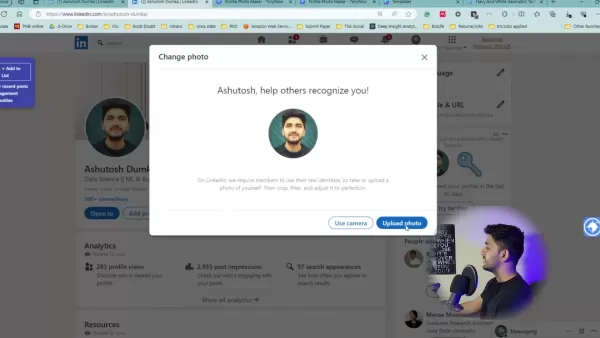
Lợi ích của việc sử dụng TinyWow bao gồm truy cập hoàn toàn miễn phí, giao diện thân thiện với người dùng và không có quảng cáo gây phiền hà. Nó hỗ trợ nhiều ngôn ngữ và có thể xử lý nhiều định dạng tệp, là một nguồn tài nguyên hữu ích cho những người tìm kiếm giải pháp nội dung số đơn giản, nhanh chóng. Nền tảng này cũng được cập nhật liên tục với các công cụ mới và cải tiến để đảm bảo một loạt khả năng cho người dùng.
Canva
Canva là một nền tảng thiết kế đồ họa trực tuyến thân thiện với người dùng, cung cấp một loạt các công cụ và mẫu để tạo nội dung hình ảnh. Nó được sử dụng bởi cá nhân và doanh nghiệp để thiết kế mọi thứ từ đồ họa mạng xã hội đến bài thuyết trình và tài liệu tiếp thị.
Dưới đây là một số mẫu và tùy chọn mà Canva cung cấp:
- Mẫu sẵn có: Truy cập vào thư viện các mẫu có thể tùy chỉnh để tạo nội dung hình ảnh nhất quán.
- Giao diện kéo và thả: Các công cụ thiết kế đơn giản, trực quan cho phép người dùng tạo nội dung hình ảnh mà không cần kỹ năng của một nhà thiết kế chuyên nghiệp.
- Định dạng phương tiện đa dạng: Canva hỗ trợ nhiều định dạng phương tiện bao gồm hình ảnh, video và các yếu tố âm thanh.
- Tính năng hợp tác: Canva thúc đẩy sự hợp tác nhóm bằng cách cho phép người dùng chia sẻ thiết kế, đưa ra phản hồi và làm việc đồng thời.
Canva giúp người dùng tạo ra nhiều loại hình ảnh, cho dù là cho mạng xã hội, tiếp thị hay các dự án cá nhân. Đây là một công cụ vững chắc để hoàn thành đồ họa và thiết kế đơn giản một cách nhanh chóng.
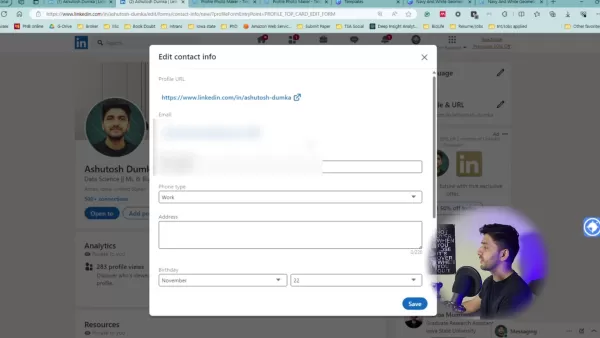
Engage AI- ChatGPT cho mạng xã hội
Engage AI- ChatGPT cho mạng xã hội là một công cụ tiện ích mở rộng được thiết kế để nâng cao tương tác của người dùng trên các nền tảng mạng xã hội, cụ thể là LinkedIn. Tiện ích mở rộng AI này tận dụng sức mạnh của ChatGPT để tự động tạo ra các bình luận và câu hỏi liên quan và hấp dẫn, phù hợp với nội dung của mỗi bài đăng trên mạng xã hội.
Các tính năng của Engage AI:
- Tạo bình luận tự động: Nó phân tích nội dung của các bài đăng trên mạng xã hội và tạo ra các bình luận hoặc câu hỏi phù hợp, cho phép người dùng tương tác hiệu quả hơn.
- Tiết kiệm thời gian: Vì Engage AI tự động hóa việc tạo bình luận, các chuyên gia có thể tương tác và trả lời bài đăng nhanh chóng mà không cần lo lắng về việc xây dựng các phản hồi chu đáo.
- Tăng khả năng hiển thị: Bằng cách tạo tương tác nhanh chóng, Engage AI tăng khả năng hiển thị của hồ sơ LinkedIn trong mạng lưới chuyên nghiệp của họ. Bằng cách nhanh chóng, LinkedIn có nhiều khả năng đẩy bình luận lên cao trong nguồn cấp dữ liệu.
- Tùy chỉnh: Cho phép người dùng thiết lập giọng điệu của bình luận thành thân thiện, hài hước, chúc mừng hoặc tò mò dựa trên sở thích của người dùng.
Engage AI cho ChatGPT giúp người dùng tối ưu hóa tương tác trực tuyến trên mạng xã hội.
Các bước cài đặt Engage AI trên Chrome/Edge
Quy trình từng bước
Bước 1: Tìm Engage AI
- Mở Chrome và nhập vào thanh địa chỉ: 'chrome web store' hoặc 'edge extensions'
- Nhấp vào liên kết đầu tiên xuất hiện trên Google.
Bước 2: Cài đặt Engage AI
- Tìm kiếm Plugin 'Engage AI' và đảm bảo nó có logo tương tự như trong video.
- Nhấp vào Cài đặt và làm theo hướng dẫn trên màn hình để thêm plugin.
Đó là tất cả. Hai bước này giúp thêm Engage AI vào trình duyệt yêu thích của bạn, Edge hoặc Chrome. Tài khoản này là miễn phí.
Tối ưu hóa hồ sơ LinkedIn với công cụ AI: Cân nhắc ưu và nhược điểm
Ưu điểm
- Hiệu quả tiết kiệm thời gian: Các công cụ AI có thể tự động hóa nhiều nhiệm vụ tối ưu hóa, giải phóng thời gian cho việc xây dựng mạng lưới và ứng tuyển việc làm.
- Cải thiện chất lượng nội dung: AI có thể giúp tạo ra các tóm tắt hồ sơ hấp dẫn và tạo bài đăng hấp dẫn, dẫn đến nội dung chất lượng cao hơn.
- Tăng khả năng hiển thị: Tối ưu hóa SEO hỗ trợ AI có thể nâng cao khả năng hiển thị hồ sơ của bạn với nhà tuyển dụng và nhà tuyển dụng tiềm năng.
- Thông tin chi tiết dựa trên dữ liệu: AI có thể phân tích hồ sơ của bạn và cung cấp thông tin chi tiết về các lĩnh vực cần cải thiện, dẫn đến tối ưu hóa có mục tiêu hơn.
Nhược điểm
- Khả năng nội dung chung chung: Quá phụ thuộc vào AI có thể dẫn đến nội dung chung chung, thiếu tính xác thực.
- Rủi ro không chính xác: Nội dung do AI tạo ra có thể chứa sai sót hoặc mô tả sai nếu không được xem xét và chỉnh sửa cẩn thận.
- Phụ thuộc vào AI: Quá phụ thuộc vào công cụ AI có thể cản trở sự phát triển kỹ năng viết và giao tiếp của bạn.
- Lo ngại về quyền riêng tư: Sử dụng công cụ AI có thể liên quan đến việc chia sẻ dữ liệu cá nhân, gây ra các lo ngại tiềm tàng về quyền riêng tư.
Câu hỏi thường gặp (FAQ)
Làm thế nào để đảm bảo ảnh hồ sơ LinkedIn trông chuyên nghiệp?
Sử dụng một bức ảnh chụp cận cảnh rõ ràng, ánh sáng tốt, nơi bạn đang mỉm cười và mặc trang phục kinh doanh hoặc kinh doanh giản dị. Đảm bảo nền đơn giản và không lộn xộn. Cân nhắc sử dụng công cụ như TinyWow để thêm nền trông chuyên nghiệp.
Độ dài lý tưởng cho phần "Giới thiệu" trên hồ sơ LinkedIn là bao nhiêu?
Nhắm đến khoảng 2-3 đoạn. Nó nên đủ ngắn gọn để giữ sự chú ý nhưng đủ toàn diện để chia sẻ câu chuyện nghề nghiệp, làm nổi bật các kỹ năng chính và giải thích khát vọng nghề nghiệp của bạn.
Tôi nên cập nhật hồ sơ LinkedIn bao lâu một lần?
Cập nhật hồ sơ của bạn bất cứ khi nào bạn có kỹ năng mới, hoàn thành một dự án hoặc thay đổi vị trí. Thường xuyên làm mới hồ sơ để luôn cập nhật.
Tại sao việc điều chỉnh cài đặt quyền riêng tư LinkedIn trước khi chỉnh sửa lại quan trọng?
Điều chỉnh cài đặt quyền riêng tư ngăn mạng lưới của bạn bị ngập thông báo mỗi khi bạn thực hiện một thay đổi nhỏ, điều này có thể gây rối và quá tải.
Có công cụ miễn phí nào tôi có thể sử dụng để nâng cao hồ sơ LinkedIn không?
Có, có nhiều công cụ miễn phí. Canva và TinyWow được sử dụng trong bài viết này. LinkedIn và các trang nghề nghiệp khác có nhiều mẫu giúp hỗ trợ tạo nội dung để thêm vào LinkedIn của bạn.
Câu hỏi liên quan: Tối ưu hóa và tương tác trên LinkedIn
Các chiến lược tốt nhất để tăng tương tác trên LinkedIn là gì?
Tăng tương tác trên LinkedIn bao gồm sự kết hợp của việc tạo nội dung chu đáo và tương tác với mạng lưới của bạn. Dưới đây là một số chiến lược chính để tăng tương tác:
- Tạo nội dung chất lượng cao: Chia sẻ nội dung có giá trị, liên quan và hấp dẫn với khán giả của bạn. Điều này có thể bao gồm thông tin chi tiết về ngành, bài viết tư duy lãnh đạo, hướng dẫn cách làm và câu chuyện cá nhân. Nội dung chất lượng cao khuyến khích lượt thích, bình luận và chia sẻ.
- Duy trì sự nhất quán: Đăng bài thường xuyên để luôn được chú ý trong mạng lưới của bạn. Lịch đăng bài nhất quán, dù là hàng ngày hay vài lần một tuần, giúp hồ sơ của bạn luôn hiển thị.
- Tương tác với người khác: Dành thời gian để bình luận và chia sẻ bài đăng từ người khác trong mạng lưới của bạn. Tham gia vào các cuộc thảo luận có ý nghĩa, chia sẻ thông tin chi tiết và cung cấp phản hồi có giá trị.
- Sử dụng hình ảnh: Kết hợp hình ảnh, video và các yếu tố hình ảnh khác để làm cho bài đăng của bạn hấp dẫn và thu hút hơn. Các bài đăng có hình ảnh thường nhận được nhiều sự chú ý hơn.
- Tham gia và tham gia các nhóm: Tham gia các nhóm LinkedIn liên quan và tích cực tham gia thảo luận. Chia sẻ chuyên môn, trả lời câu hỏi và kết nối với các chuyên gia khác trong ngành của bạn. Nhóm càng lớn, tiềm năng hiển thị càng cao.
- Tối ưu hóa hồ sơ cho tìm kiếm: Đảm bảo hồ sơ của bạn được tối ưu hóa với các từ khóa liên quan để bạn xuất hiện trong kết quả tìm kiếm khi nhà tuyển dụng và các chuyên gia khác tìm kiếm tài năng hoặc chuyên môn.
- Sử dụng hashtag một cách chiến lược: Sử dụng các hashtag liên quan để mở rộng phạm vi bài đăng của bạn và làm cho chúng có thể được khám phá bởi những người dùng quan tâm đến các chủ đề cụ thể. Đây là một chiến thuật SEO đã được chứng minh.
- Đặt câu hỏi: Đặt câu hỏi trong bài đăng của bạn có thể khuyến khích khán giả trả lời và chia sẻ kinh nghiệm cũng như thông tin chi tiết của họ. Đặt câu hỏi trong bài đăng cũng tăng khả năng hiển thị.
- Chạy khảo sát: Chạy khảo sát sẽ khuyến khích tương tác và hiển thị trên các nguồn cấp dữ liệu mạng khác. Ngoài ra, nó thể hiện chuyên môn và kiến thức ngành của bạn.
Bằng cách thực hiện các chiến lược này, bạn có thể tăng khả năng hiển thị, xây dựng kết nối mạnh mẽ hơn và thiết lập bản thân như một nhà lãnh đạo tư duy trong ngành của bạn, tất cả đều thúc đẩy thương hiệu của bạn.
Bài viết liên quan
 Tối ưu hóa Lựa chọn Mô hình AI cho Hiệu suất Thực tế
Doanh nghiệp phải đảm bảo rằng các mô hình AI điều khiển ứng dụng của họ hoạt động hiệu quả trong các kịch bản thực tế. Việc dự đoán các kịch bản này có thể là thách thức, khiến việc đánh giá trở nên
Tối ưu hóa Lựa chọn Mô hình AI cho Hiệu suất Thực tế
Doanh nghiệp phải đảm bảo rằng các mô hình AI điều khiển ứng dụng của họ hoạt động hiệu quả trong các kịch bản thực tế. Việc dự đoán các kịch bản này có thể là thách thức, khiến việc đánh giá trở nên
 Hành trình của Vader: Từ Bi kịch đến Cứu chuộc trong Star Wars
Darth Vader, biểu tượng của nỗi sợ hãi và sự chuyên chế, là một trong những nhân vật phản diện mang tính biểu tượng nhất của điện ảnh. Tuy nhiên, đằng sau chiếc mặt nạ là câu chuyện về bi kịch, mất má
Hành trình của Vader: Từ Bi kịch đến Cứu chuộc trong Star Wars
Darth Vader, biểu tượng của nỗi sợ hãi và sự chuyên chế, là một trong những nhân vật phản diện mang tính biểu tượng nhất của điện ảnh. Tuy nhiên, đằng sau chiếc mặt nạ là câu chuyện về bi kịch, mất má
 Cựu Kỹ sư OpenAI Chia sẻ Thông tin về Văn hóa Công ty và Tăng trưởng Nhanh chóng
Ba tuần trước, Calvin French-Owen, một kỹ sư đã đóng góp vào một sản phẩm chủ chốt của OpenAI, đã rời công ty.Gần đây, anh ấy đã chia sẻ một bài đăng blog hấp dẫn, mô tả chi tiết một năm làm việc tại
Nhận xét (7)
0/200
Cựu Kỹ sư OpenAI Chia sẻ Thông tin về Văn hóa Công ty và Tăng trưởng Nhanh chóng
Ba tuần trước, Calvin French-Owen, một kỹ sư đã đóng góp vào một sản phẩm chủ chốt của OpenAI, đã rời công ty.Gần đây, anh ấy đã chia sẻ một bài đăng blog hấp dẫn, mô tả chi tiết một năm làm việc tại
Nhận xét (7)
0/200
![JohnTaylor]() JohnTaylor
JohnTaylor
 19:25:16 GMT+07:00 Ngày 29 tháng 7 năm 2025
19:25:16 GMT+07:00 Ngày 29 tháng 7 năm 2025
This guide is super helpful! I never thought AI could polish my LinkedIn so fast. Excited to try these free tools and stand out to recruiters! 😄


 0
0
![JuanMoore]() JuanMoore
JuanMoore
 13:33:07 GMT+07:00 Ngày 22 tháng 7 năm 2025
13:33:07 GMT+07:00 Ngày 22 tháng 7 năm 2025
This guide is super helpful! I never thought AI could polish my LinkedIn so fast. Gotta try those free tools now! 😎


 0
0
![AlbertThomas]() AlbertThomas
AlbertThomas
 11:33:00 GMT+07:00 Ngày 26 tháng 4 năm 2025
11:33:00 GMT+07:00 Ngày 26 tháng 4 năm 2025
이 가이드 덕분에 LinkedIn 프로필을 크게 개선할 수 있었어요! AI 제안이 정확했고, 무료 도구도 큰 도움이 되었어요. 다만, 효과적인 네트워킹 방법에 대해 더 알고 싶었어요. 그래도 구직자에게는 좋은 자원이에요! 👍


 0
0
![BillyAdams]() BillyAdams
BillyAdams
 08:29:49 GMT+07:00 Ngày 26 tháng 4 năm 2025
08:29:49 GMT+07:00 Ngày 26 tháng 4 năm 2025
This guide really helped me revamp my LinkedIn profile! The AI suggestions were spot-on, and the free tools are a lifesaver. Only wish it had more on how to network effectively. Still, a solid resource for job seekers! 👍


 0
0
![RalphMitchell]() RalphMitchell
RalphMitchell
 08:19:15 GMT+07:00 Ngày 26 tháng 4 năm 2025
08:19:15 GMT+07:00 Ngày 26 tháng 4 năm 2025
このガイドでLinkedInプロフィールを大幅に改善できました!AIの提案は的確で、無料ツールも助かりました。ただ、効果的なネットワーキングの方法をもっと詳しく知りたかったです。それでも、求職者にとっては良いリソースですね。👍


 0
0
![HarryJones]() HarryJones
HarryJones
 03:09:35 GMT+07:00 Ngày 26 tháng 4 năm 2025
03:09:35 GMT+07:00 Ngày 26 tháng 4 năm 2025
इस गाइड ने मेरे LinkedIn प्रोफाइल को पूरी तरह से बदल दिया है! AI के सुझाव बहुत सटीक थे और मुफ्त टूल्स बहुत मददगार हैं। बस चाहता था कि इसमें प्रभावी नेटवर्किंग के तरीकों के बारे में और जानकारी होती। फिर भी, नौकरी तलाशने वालों के लिए एक अच्छा संसाधन है। 👍


 0
0
Trong bối cảnh số hóa ngày nay, hồ sơ LinkedIn của bạn thường là điểm tiếp xúc đầu tiên với các nhà tuyển dụng và đối tác tiềm năng. Một hồ sơ LinkedIn được xây dựng tốt có thể tăng đáng kể khả năng hiển thị của bạn, thu hút nhà tuyển dụng và mở đường cho những cơ hội nghề nghiệp hấp dẫn. Trong hướng dẫn chi tiết này, chúng tôi sẽ khám phá cách khai thác sức mạnh của Trí tuệ Nhân tạo (AI) và một số công cụ miễn phí để biến hồ sơ LinkedIn của bạn thành một tài sản nghề nghiệp mạnh mẽ. Từ việc tạo một phần giới thiệu hấp dẫn đến thể hiện kỹ năng một cách hiệu quả, hãy sẵn sàng để khai phá toàn bộ tiềm năng của hồ sơ và nổi bật trên thị trường việc làm cạnh tranh.
Những điểm chính để tối ưu hóa hồ sơ LinkedIn
- Ưu tiên cài đặt quyền riêng tư: Điều chỉnh cài đặt hiển thị của LinkedIn để kiểm soát việc chia sẻ cập nhật hồ sơ trong quá trình tối ưu hóa.
- Tối ưu hóa URL hồ sơ: Tạo một URL hồ sơ LinkedIn cá nhân hóa và chuyên nghiệp để dễ dàng chia sẻ và cải thiện thương hiệu.
- Tạo ảnh hồ sơ ấn tượng: Chọn một bức ảnh chụp cận cảnh chuyên nghiệp và sử dụng các công cụ miễn phí để nâng cao nền và sức hấp dẫn thị giác tổng thể.
- Thiết kế banner nổi bật: Tạo một banner LinkedIn thu hút ánh nhìn, phản ánh thương hiệu nghề nghiệp và khát vọng nghề nghiệp của bạn bằng các công cụ AI hoặc nền tảng thiết kế miễn phí.
- Viết phần "Giới thiệu" mạnh mẽ: Sử dụng hỗ trợ AI để tạo một phần "Giới thiệu" hấp dẫn, nhấn mạnh kỹ năng, kinh nghiệm và mục tiêu nghề nghiệp của bạn.
- Thể hiện kỹ năng và kinh nghiệm: Thêm thông tin chi tiết về các vai trò trước đây, thành tựu và kỹ năng chính để chứng minh chuyên môn của bạn.
- Tương tác với công cụ AI: Sử dụng các công cụ hỗ trợ AI để tạo bình luận và bài đăng chu đáo trên LinkedIn nhằm tăng khả năng hiển thị và mạng lưới của bạn.
Hướng dẫn từng bước để tối ưu hóa hồ sơ LinkedIn
Bước 1: Ưu tiên cài đặt quyền riêng tư cho các chỉnh sửa LinkedIn
Trước khi bắt đầu chỉnh sửa hồ sơ LinkedIn, điều quan trọng là phải điều chỉnh cài đặt quyền riêng tư. Điều này giúp tránh làm ngập mạng lưới của bạn với thông báo mỗi khi bạn thực hiện một cập nhật nhỏ.
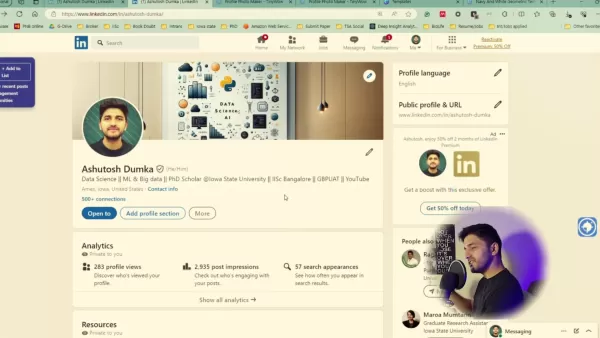
Cách thực hiện:
- Điều hướng đến Cài đặt: Từ trang chủ LinkedIn, nhấp vào biểu tượng hồ sơ ở góc trên bên phải và chọn "Cài đặt & Quyền riêng tư."
- Truy cập tùy chọn hiển thị: Trong menu cài đặt, vào mục "Hiển thị." Phần này quản lý những gì người khác thấy về hoạt động của bạn.
- Tắt chia sẻ cập nhật hồ sơ: Tìm tùy chọn có nhãn "Chia sẻ cập nhật hồ sơ với mạng lưới của bạn." Nhấp vào "Tắt." Bằng cách tắt tùy chọn này, bạn đảm bảo rằng các kết nối của mình sẽ không nhận được thông báo mỗi khi bạn chỉnh sửa. Bước này rất quan trọng để tránh làm phiền mạng lưới của bạn trong quá trình tối ưu hóa.
Sau khi hoàn tất tối ưu hóa, bạn luôn có thể bật lại cài đặt này.
Bước 2: Tạo URL hồ sơ LinkedIn chuyên nghiệp và cá nhân hóa
Một URL hồ sơ LinkedIn được cá nhân hóa không chỉ trông chuyên nghiệp hơn mà còn dễ chia sẻ và ghi nhớ. Nó cũng có thể tăng khả năng hiển thị hồ sơ của bạn trong kết quả tìm kiếm.
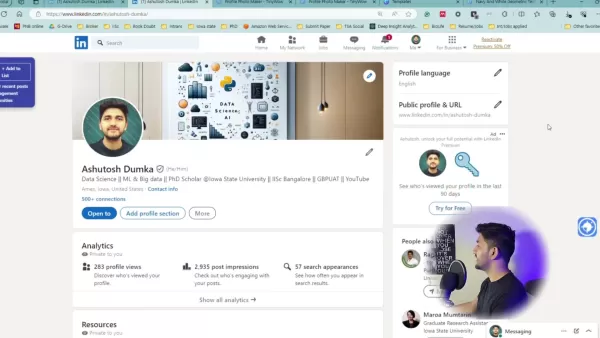
Cách tùy chỉnh:
- Chỉnh sửa hồ sơ công khai & URL: Trên hồ sơ LinkedIn của bạn, tìm phần "Hồ sơ công khai & URL" ở phía bên phải và nhấp vào biểu tượng chỉnh sửa.
- Tùy chỉnh URL của bạn: Bạn sẽ được đưa đến một trang nơi bạn có thể chỉnh sửa URL tùy chỉnh. LinkedIn thường cung cấp một URL mặc định đầy các ký tự ngẫu nhiên.
- Tạo URL gọn gàng và ngắn gọn: Thay thế mặc định bằng một URL trông chuyên nghiệp – lý tưởng nhất là tên và họ của bạn (ví dụ: linkedin.com/in/tenban).
- Đăng ký tên của bạn: Đảm bảo URL bạn muốn có sẵn. Nếu tên của bạn đã được sử dụng, hãy cân nhắc thêm một tiêu đề hoặc chữ cái đầu liên quan.
Một URL cá nhân hóa sử dụng tên thật của bạn là một chiến thuật SEO giúp tạo ra một danh tính số gọn gàng và dễ nhận diện ngay lập tức.
Bước 3: Tối ưu hóa ảnh hồ sơ để tạo ấn tượng tối đa
Ảnh hồ sơ LinkedIn của bạn thường là điều đầu tiên mọi người chú ý. Việc tạo ấn tượng tích cực và chuyên nghiệp với ảnh hồ sơ là rất quan trọng.
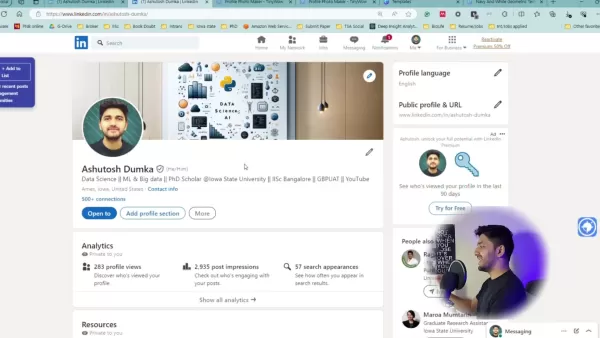
Cách tối ưu hóa:
- Ảnh chụp cận cảnh chuyên nghiệp: Lựa chọn tốt nhất là đầu tư vào một bức ảnh chụp cận cảnh chuyên nghiệp. Hãy đến một nhiếp ảnh gia trong thành phố của bạn và chụp một bức ảnh với trang phục chuyên nghiệp.
- Ánh sáng và bố cục tốt: Nếu không có ngân sách cho nhiếp ảnh gia chuyên nghiệp, hãy sử dụng điện thoại thông minh trong ánh sáng tự nhiên để đạt được hiệu quả tương tự.
- TinyWow cho nền chuyên nghiệp: Sau khi chụp ảnh, truy cập TinyWow, một công cụ AI để tạo nền chuyên nghiệp và hấp dẫn cho bức ảnh của bạn.
- Tải lên LinkedIn: Tải ảnh chụp cận cảnh trông chuyên nghiệp lên hồ sơ LinkedIn của bạn.
Một bức ảnh chuyên nghiệp có thể tác động đáng kể đến thành công của bạn trên LinkedIn, thể hiện sự cam kết của bạn trong việc tạo ấn tượng tốt.
Bước 4: Tạo banner LinkedIn ấn tượng với Canva
Banner LinkedIn là không gian quan trọng để thể hiện thương hiệu, chuyên môn và khát vọng nghề nghiệp của bạn. Thay vì sử dụng nền chung chung, hãy tạo một biểu diễn trực quan về con người bạn và công việc bạn làm.
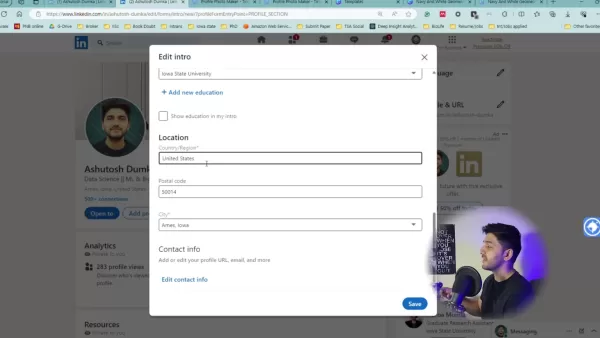
Cách thiết kế banner LinkedIn hiệu quả:
- Sử dụng mẫu miễn phí của Canva: Canva cung cấp nhiều mẫu được tối ưu hóa cho kích thước banner LinkedIn. Nhiều mẫu trong số này là miễn phí.
- Lọc mẫu miễn phí: Sử dụng bộ lọc của Canva để chọn một banner LinkedIn miễn phí phù hợp với ngành cụ thể của bạn.
- Tùy chỉnh banner: Tùy chỉnh mẫu với tên, chức danh và một khẩu hiệu nhấn mạnh giá trị của bạn. Ví dụ: "Nhà khoa học dữ liệu | Giúp doanh nghiệp khám phá thông tin chi tiết qua các quyết định dựa trên dữ liệu."
- Tải xuống banner: Tải xuống banner đã hoàn thiện ở định dạng độ phân giải cao.
- Tải lên LinkedIn: Tải banner tùy chỉnh lên hồ sơ LinkedIn của bạn.
Bằng cách sử dụng banner LinkedIn một cách chiến lược, bạn có thể tạo ấn tượng đầu tiên hấp dẫn và đáng nhớ, phù hợp với mục tiêu nghề nghiệp của bạn.
Bước 5: Tạo phần "Giới thiệu" mạnh mẽ với sự hỗ trợ của AI
Phần "Giới thiệu" là cơ hội để bạn kể câu chuyện nghề nghiệp của mình, nhấn mạnh thành tựu và giải thích khát vọng nghề nghiệp. Hãy làm nó cá nhân và hấp dẫn. Nhiều người dùng sử dụng ChatGPT để tạo phần này. Bằng cách sử dụng bot AI này, bạn có thể xây dựng một phần tóm tắt hấp dẫn và chuyên nghiệp.
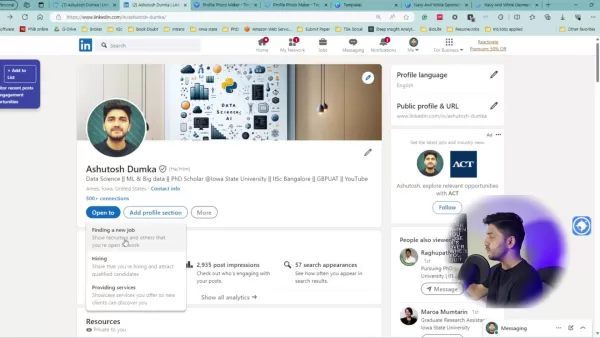
Cách tạo phần "Giới thiệu" ấn tượng:
- Sử dụng ChatGPT: Trong ChatGPT, nói với bot rằng bạn có kinh nghiệm liên quan trong ngành hoặc vai trò cụ thể và muốn nó tóm tắt cho nhà tuyển dụng. Cung cấp chi tiết về quá khứ, hiện tại hoặc tương lai của bạn.
- Ghi lại hành trình của bạn: Mở đầu bằng một tổng quan ngắn gọn về con đường sự nghiệp và điều gì thúc đẩy bạn.
- Thể hiện kỹ năng: Làm nổi bật các kỹ năng, chuyên môn và thành tựu chính của bạn.
- Bày tỏ mục tiêu nghề nghiệp: Nêu rõ khát vọng nghề nghiệp và các loại cơ hội bạn đang tìm kiếm.
- Sử dụng từ khóa liên quan: Kết hợp các từ khóa ngành mà nhà tuyển dụng có khả năng tìm kiếm.
- Giữ ngắn gọn và hấp dẫn: Nhắm đến độ dài dễ đọc, khoảng 2-3 đoạn.
Mẹo chuyên nghiệp: Đọc lại phần tóm tắt và chỉnh sửa để thêm giọng nói và phong cách của bạn. Điều này giúp cá nhân hóa nội dung và làm bạn nổi bật. Chìa khóa là để nhà tuyển dụng biết bạn là ai và điều gì khiến bạn độc đáo.
Bước 6: Thể hiện kỹ năng và kinh nghiệm để thành công với hồ sơ LinkedIn
Phần Kinh nghiệm và Kỹ năng là nơi bạn thể hiện chuyên môn và chứng minh giá trị của mình đối với các nhà tuyển dụng tiềm năng. Hãy làm cho các phần này chi tiết và đầy đủ nhất có thể.
- Thêm kinh nghiệm chi tiết: Sử dụng dấu đầu dòng để mô tả trách nhiệm, thành tựu và định lượng tác động của bạn trong mỗi vai trò.
- Làm nổi bật kỹ năng chính: Liệt kê các kỹ năng của bạn và nhận xác nhận từ đồng nghiệp. Hãy chiến lược trong việc liệt kê kỹ năng – chúng nên phù hợp với mục tiêu nghề nghiệp của bạn.
- Thêm giấy phép và chứng chỉ: Thêm bất kỳ giấy phép và chứng chỉ bạn đã đạt được, làm nổi bật cam kết của bạn đối với sự phát triển nghề nghiệp liên tục. Điều này có thể bao gồm Power BI, Machine Learning với Python, và nhiều thứ khác.
Mẹo chuyên nghiệp: Kỹ năng rất quan trọng để nhà tuyển dụng tìm thấy bạn, vì vậy hãy cân nhắc kỹ khi lập danh sách.
Bước 7: Tận dụng AI để tạo bình luận và bài đăng LinkedIn hấp dẫn
Tương tác nhất quán trên LinkedIn có thể tăng đáng kể khả năng hiển thị và mạng lưới của bạn. Chia sẻ các bài viết sâu sắc và tài nguyên, đặt câu hỏi kích thích tư duy và tham gia vào các cuộc thảo luận trong ngành. Nếu bạn gặp khó khăn với việc tương tác, hãy cân nhắc sử dụng một Plugin Google Chrome như Engage AI- ChatGPT For Social Media.
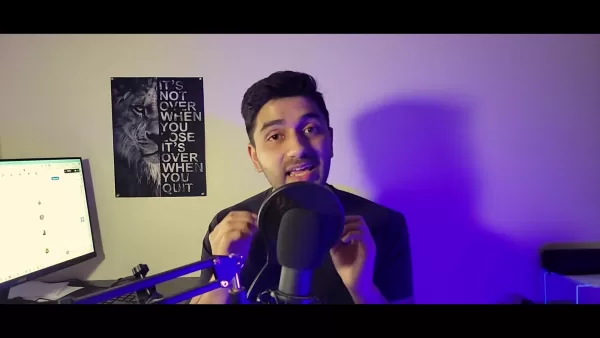
- Cài đặt Plugin Engage AI-ChatGPT: Thêm plugin vào trình duyệt của bạn.
- Đi đến bài đăng LinkedIn bạn muốn tương tác: Tìm một bài đăng liên quan.
- Nhấn nút EngageAI: Kích hoạt plugin.
- Chọn đăng bình luận hoặc câu hỏi chu đáo: Chọn tùy chọn của bạn.
- Xem EngageAI tạo bình luận: AI sẽ tạo nội dung tương tác của bạn.
"Engage AI" có thể được sử dụng trên Chrome và Edge. Khi tiện ích mở rộng này được bật, AI sẽ viết bình luận cho bạn. Cuối cùng, bạn có thể thêm sửa đổi vào bình luận nếu cần.
Các công cụ miễn phí được đề cập và giới thiệu trong video
TinyWow
TinyWow là một nền tảng trực tuyến cung cấp một bộ công cụ miễn phí để chỉnh sửa và chuyển đổi các loại nội dung số khác nhau. Các công cụ này được thiết kế để đơn giản và thân thiện với người dùng, cho phép cá nhân và chuyên gia thực hiện các nhiệm vụ phổ biến mà không cần phần mềm đắt tiền hoặc kỹ năng chuyên biệt.
Danh sách các công cụ do TinyWow cung cấp:
- Công cụ PDF: Các công cụ để hợp nhất, chia tách, nén, chuyển đổi sang các định dạng khác nhau và chỉnh sửa tệp PDF.
- Công cụ hình ảnh: Các công cụ để thay đổi kích thước, nén, chuyển đổi định dạng hình ảnh, xóa nền và tạo hình ảnh bằng AI.
- Công cụ video: Các công cụ để chuyển đổi định dạng video, tắt âm thanh, thay đổi kích thước video và tạo GIF.
- Công cụ viết AI: Các công cụ để viết lại nội dung, diễn giải, tạo văn bản từ lời nhắc và giải quyết các vấn đề liên quan đến văn bản.
- Các công cụ khác: Trình tạo mã QR, bảo vệ mật khẩu, và hơn thế nữa.
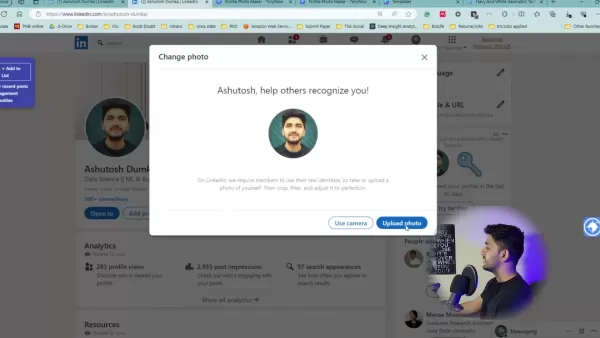
Lợi ích của việc sử dụng TinyWow bao gồm truy cập hoàn toàn miễn phí, giao diện thân thiện với người dùng và không có quảng cáo gây phiền hà. Nó hỗ trợ nhiều ngôn ngữ và có thể xử lý nhiều định dạng tệp, là một nguồn tài nguyên hữu ích cho những người tìm kiếm giải pháp nội dung số đơn giản, nhanh chóng. Nền tảng này cũng được cập nhật liên tục với các công cụ mới và cải tiến để đảm bảo một loạt khả năng cho người dùng.
Canva
Canva là một nền tảng thiết kế đồ họa trực tuyến thân thiện với người dùng, cung cấp một loạt các công cụ và mẫu để tạo nội dung hình ảnh. Nó được sử dụng bởi cá nhân và doanh nghiệp để thiết kế mọi thứ từ đồ họa mạng xã hội đến bài thuyết trình và tài liệu tiếp thị.
Dưới đây là một số mẫu và tùy chọn mà Canva cung cấp:
- Mẫu sẵn có: Truy cập vào thư viện các mẫu có thể tùy chỉnh để tạo nội dung hình ảnh nhất quán.
- Giao diện kéo và thả: Các công cụ thiết kế đơn giản, trực quan cho phép người dùng tạo nội dung hình ảnh mà không cần kỹ năng của một nhà thiết kế chuyên nghiệp.
- Định dạng phương tiện đa dạng: Canva hỗ trợ nhiều định dạng phương tiện bao gồm hình ảnh, video và các yếu tố âm thanh.
- Tính năng hợp tác: Canva thúc đẩy sự hợp tác nhóm bằng cách cho phép người dùng chia sẻ thiết kế, đưa ra phản hồi và làm việc đồng thời.
Canva giúp người dùng tạo ra nhiều loại hình ảnh, cho dù là cho mạng xã hội, tiếp thị hay các dự án cá nhân. Đây là một công cụ vững chắc để hoàn thành đồ họa và thiết kế đơn giản một cách nhanh chóng.
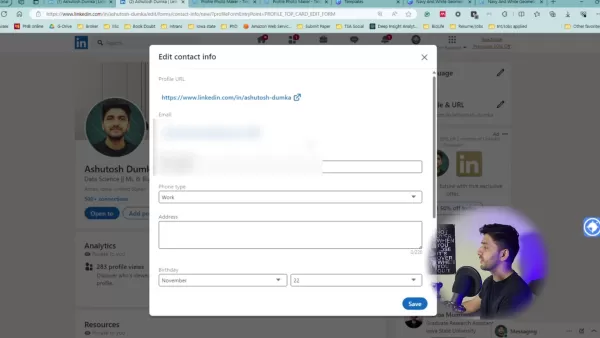
Engage AI- ChatGPT cho mạng xã hội
Engage AI- ChatGPT cho mạng xã hội là một công cụ tiện ích mở rộng được thiết kế để nâng cao tương tác của người dùng trên các nền tảng mạng xã hội, cụ thể là LinkedIn. Tiện ích mở rộng AI này tận dụng sức mạnh của ChatGPT để tự động tạo ra các bình luận và câu hỏi liên quan và hấp dẫn, phù hợp với nội dung của mỗi bài đăng trên mạng xã hội.
Các tính năng của Engage AI:
- Tạo bình luận tự động: Nó phân tích nội dung của các bài đăng trên mạng xã hội và tạo ra các bình luận hoặc câu hỏi phù hợp, cho phép người dùng tương tác hiệu quả hơn.
- Tiết kiệm thời gian: Vì Engage AI tự động hóa việc tạo bình luận, các chuyên gia có thể tương tác và trả lời bài đăng nhanh chóng mà không cần lo lắng về việc xây dựng các phản hồi chu đáo.
- Tăng khả năng hiển thị: Bằng cách tạo tương tác nhanh chóng, Engage AI tăng khả năng hiển thị của hồ sơ LinkedIn trong mạng lưới chuyên nghiệp của họ. Bằng cách nhanh chóng, LinkedIn có nhiều khả năng đẩy bình luận lên cao trong nguồn cấp dữ liệu.
- Tùy chỉnh: Cho phép người dùng thiết lập giọng điệu của bình luận thành thân thiện, hài hước, chúc mừng hoặc tò mò dựa trên sở thích của người dùng.
Engage AI cho ChatGPT giúp người dùng tối ưu hóa tương tác trực tuyến trên mạng xã hội.
Các bước cài đặt Engage AI trên Chrome/Edge
Quy trình từng bước
Bước 1: Tìm Engage AI
- Mở Chrome và nhập vào thanh địa chỉ: 'chrome web store' hoặc 'edge extensions'
- Nhấp vào liên kết đầu tiên xuất hiện trên Google.
Bước 2: Cài đặt Engage AI
- Tìm kiếm Plugin 'Engage AI' và đảm bảo nó có logo tương tự như trong video.
- Nhấp vào Cài đặt và làm theo hướng dẫn trên màn hình để thêm plugin.
Đó là tất cả. Hai bước này giúp thêm Engage AI vào trình duyệt yêu thích của bạn, Edge hoặc Chrome. Tài khoản này là miễn phí.
Tối ưu hóa hồ sơ LinkedIn với công cụ AI: Cân nhắc ưu và nhược điểm
Ưu điểm
- Hiệu quả tiết kiệm thời gian: Các công cụ AI có thể tự động hóa nhiều nhiệm vụ tối ưu hóa, giải phóng thời gian cho việc xây dựng mạng lưới và ứng tuyển việc làm.
- Cải thiện chất lượng nội dung: AI có thể giúp tạo ra các tóm tắt hồ sơ hấp dẫn và tạo bài đăng hấp dẫn, dẫn đến nội dung chất lượng cao hơn.
- Tăng khả năng hiển thị: Tối ưu hóa SEO hỗ trợ AI có thể nâng cao khả năng hiển thị hồ sơ của bạn với nhà tuyển dụng và nhà tuyển dụng tiềm năng.
- Thông tin chi tiết dựa trên dữ liệu: AI có thể phân tích hồ sơ của bạn và cung cấp thông tin chi tiết về các lĩnh vực cần cải thiện, dẫn đến tối ưu hóa có mục tiêu hơn.
Nhược điểm
- Khả năng nội dung chung chung: Quá phụ thuộc vào AI có thể dẫn đến nội dung chung chung, thiếu tính xác thực.
- Rủi ro không chính xác: Nội dung do AI tạo ra có thể chứa sai sót hoặc mô tả sai nếu không được xem xét và chỉnh sửa cẩn thận.
- Phụ thuộc vào AI: Quá phụ thuộc vào công cụ AI có thể cản trở sự phát triển kỹ năng viết và giao tiếp của bạn.
- Lo ngại về quyền riêng tư: Sử dụng công cụ AI có thể liên quan đến việc chia sẻ dữ liệu cá nhân, gây ra các lo ngại tiềm tàng về quyền riêng tư.
Câu hỏi thường gặp (FAQ)
Làm thế nào để đảm bảo ảnh hồ sơ LinkedIn trông chuyên nghiệp?
Sử dụng một bức ảnh chụp cận cảnh rõ ràng, ánh sáng tốt, nơi bạn đang mỉm cười và mặc trang phục kinh doanh hoặc kinh doanh giản dị. Đảm bảo nền đơn giản và không lộn xộn. Cân nhắc sử dụng công cụ như TinyWow để thêm nền trông chuyên nghiệp.
Độ dài lý tưởng cho phần "Giới thiệu" trên hồ sơ LinkedIn là bao nhiêu?
Nhắm đến khoảng 2-3 đoạn. Nó nên đủ ngắn gọn để giữ sự chú ý nhưng đủ toàn diện để chia sẻ câu chuyện nghề nghiệp, làm nổi bật các kỹ năng chính và giải thích khát vọng nghề nghiệp của bạn.
Tôi nên cập nhật hồ sơ LinkedIn bao lâu một lần?
Cập nhật hồ sơ của bạn bất cứ khi nào bạn có kỹ năng mới, hoàn thành một dự án hoặc thay đổi vị trí. Thường xuyên làm mới hồ sơ để luôn cập nhật.
Tại sao việc điều chỉnh cài đặt quyền riêng tư LinkedIn trước khi chỉnh sửa lại quan trọng?
Điều chỉnh cài đặt quyền riêng tư ngăn mạng lưới của bạn bị ngập thông báo mỗi khi bạn thực hiện một thay đổi nhỏ, điều này có thể gây rối và quá tải.
Có công cụ miễn phí nào tôi có thể sử dụng để nâng cao hồ sơ LinkedIn không?
Có, có nhiều công cụ miễn phí. Canva và TinyWow được sử dụng trong bài viết này. LinkedIn và các trang nghề nghiệp khác có nhiều mẫu giúp hỗ trợ tạo nội dung để thêm vào LinkedIn của bạn.
Câu hỏi liên quan: Tối ưu hóa và tương tác trên LinkedIn
Các chiến lược tốt nhất để tăng tương tác trên LinkedIn là gì?
Tăng tương tác trên LinkedIn bao gồm sự kết hợp của việc tạo nội dung chu đáo và tương tác với mạng lưới của bạn. Dưới đây là một số chiến lược chính để tăng tương tác:
- Tạo nội dung chất lượng cao: Chia sẻ nội dung có giá trị, liên quan và hấp dẫn với khán giả của bạn. Điều này có thể bao gồm thông tin chi tiết về ngành, bài viết tư duy lãnh đạo, hướng dẫn cách làm và câu chuyện cá nhân. Nội dung chất lượng cao khuyến khích lượt thích, bình luận và chia sẻ.
- Duy trì sự nhất quán: Đăng bài thường xuyên để luôn được chú ý trong mạng lưới của bạn. Lịch đăng bài nhất quán, dù là hàng ngày hay vài lần một tuần, giúp hồ sơ của bạn luôn hiển thị.
- Tương tác với người khác: Dành thời gian để bình luận và chia sẻ bài đăng từ người khác trong mạng lưới của bạn. Tham gia vào các cuộc thảo luận có ý nghĩa, chia sẻ thông tin chi tiết và cung cấp phản hồi có giá trị.
- Sử dụng hình ảnh: Kết hợp hình ảnh, video và các yếu tố hình ảnh khác để làm cho bài đăng của bạn hấp dẫn và thu hút hơn. Các bài đăng có hình ảnh thường nhận được nhiều sự chú ý hơn.
- Tham gia và tham gia các nhóm: Tham gia các nhóm LinkedIn liên quan và tích cực tham gia thảo luận. Chia sẻ chuyên môn, trả lời câu hỏi và kết nối với các chuyên gia khác trong ngành của bạn. Nhóm càng lớn, tiềm năng hiển thị càng cao.
- Tối ưu hóa hồ sơ cho tìm kiếm: Đảm bảo hồ sơ của bạn được tối ưu hóa với các từ khóa liên quan để bạn xuất hiện trong kết quả tìm kiếm khi nhà tuyển dụng và các chuyên gia khác tìm kiếm tài năng hoặc chuyên môn.
- Sử dụng hashtag một cách chiến lược: Sử dụng các hashtag liên quan để mở rộng phạm vi bài đăng của bạn và làm cho chúng có thể được khám phá bởi những người dùng quan tâm đến các chủ đề cụ thể. Đây là một chiến thuật SEO đã được chứng minh.
- Đặt câu hỏi: Đặt câu hỏi trong bài đăng của bạn có thể khuyến khích khán giả trả lời và chia sẻ kinh nghiệm cũng như thông tin chi tiết của họ. Đặt câu hỏi trong bài đăng cũng tăng khả năng hiển thị.
- Chạy khảo sát: Chạy khảo sát sẽ khuyến khích tương tác và hiển thị trên các nguồn cấp dữ liệu mạng khác. Ngoài ra, nó thể hiện chuyên môn và kiến thức ngành của bạn.
Bằng cách thực hiện các chiến lược này, bạn có thể tăng khả năng hiển thị, xây dựng kết nối mạnh mẽ hơn và thiết lập bản thân như một nhà lãnh đạo tư duy trong ngành của bạn, tất cả đều thúc đẩy thương hiệu của bạn.
 Tối ưu hóa Lựa chọn Mô hình AI cho Hiệu suất Thực tế
Doanh nghiệp phải đảm bảo rằng các mô hình AI điều khiển ứng dụng của họ hoạt động hiệu quả trong các kịch bản thực tế. Việc dự đoán các kịch bản này có thể là thách thức, khiến việc đánh giá trở nên
Tối ưu hóa Lựa chọn Mô hình AI cho Hiệu suất Thực tế
Doanh nghiệp phải đảm bảo rằng các mô hình AI điều khiển ứng dụng của họ hoạt động hiệu quả trong các kịch bản thực tế. Việc dự đoán các kịch bản này có thể là thách thức, khiến việc đánh giá trở nên
 Hành trình của Vader: Từ Bi kịch đến Cứu chuộc trong Star Wars
Darth Vader, biểu tượng của nỗi sợ hãi và sự chuyên chế, là một trong những nhân vật phản diện mang tính biểu tượng nhất của điện ảnh. Tuy nhiên, đằng sau chiếc mặt nạ là câu chuyện về bi kịch, mất má
Hành trình của Vader: Từ Bi kịch đến Cứu chuộc trong Star Wars
Darth Vader, biểu tượng của nỗi sợ hãi và sự chuyên chế, là một trong những nhân vật phản diện mang tính biểu tượng nhất của điện ảnh. Tuy nhiên, đằng sau chiếc mặt nạ là câu chuyện về bi kịch, mất má
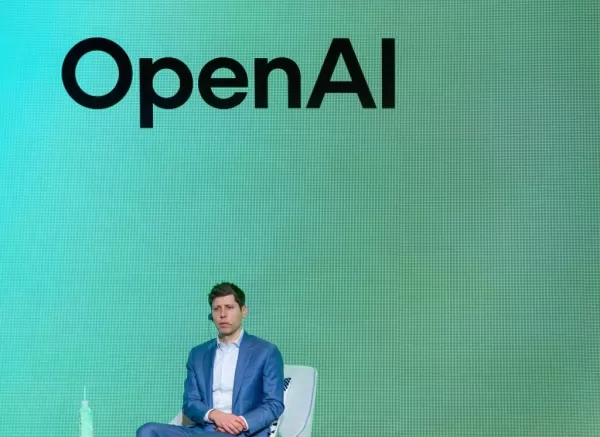 Cựu Kỹ sư OpenAI Chia sẻ Thông tin về Văn hóa Công ty và Tăng trưởng Nhanh chóng
Ba tuần trước, Calvin French-Owen, một kỹ sư đã đóng góp vào một sản phẩm chủ chốt của OpenAI, đã rời công ty.Gần đây, anh ấy đã chia sẻ một bài đăng blog hấp dẫn, mô tả chi tiết một năm làm việc tại
Cựu Kỹ sư OpenAI Chia sẻ Thông tin về Văn hóa Công ty và Tăng trưởng Nhanh chóng
Ba tuần trước, Calvin French-Owen, một kỹ sư đã đóng góp vào một sản phẩm chủ chốt của OpenAI, đã rời công ty.Gần đây, anh ấy đã chia sẻ một bài đăng blog hấp dẫn, mô tả chi tiết một năm làm việc tại
 19:25:16 GMT+07:00 Ngày 29 tháng 7 năm 2025
19:25:16 GMT+07:00 Ngày 29 tháng 7 năm 2025
This guide is super helpful! I never thought AI could polish my LinkedIn so fast. Excited to try these free tools and stand out to recruiters! 😄


 0
0
 13:33:07 GMT+07:00 Ngày 22 tháng 7 năm 2025
13:33:07 GMT+07:00 Ngày 22 tháng 7 năm 2025
This guide is super helpful! I never thought AI could polish my LinkedIn so fast. Gotta try those free tools now! 😎


 0
0
 11:33:00 GMT+07:00 Ngày 26 tháng 4 năm 2025
11:33:00 GMT+07:00 Ngày 26 tháng 4 năm 2025
이 가이드 덕분에 LinkedIn 프로필을 크게 개선할 수 있었어요! AI 제안이 정확했고, 무료 도구도 큰 도움이 되었어요. 다만, 효과적인 네트워킹 방법에 대해 더 알고 싶었어요. 그래도 구직자에게는 좋은 자원이에요! 👍


 0
0
 08:29:49 GMT+07:00 Ngày 26 tháng 4 năm 2025
08:29:49 GMT+07:00 Ngày 26 tháng 4 năm 2025
This guide really helped me revamp my LinkedIn profile! The AI suggestions were spot-on, and the free tools are a lifesaver. Only wish it had more on how to network effectively. Still, a solid resource for job seekers! 👍


 0
0
 08:19:15 GMT+07:00 Ngày 26 tháng 4 năm 2025
08:19:15 GMT+07:00 Ngày 26 tháng 4 năm 2025
このガイドでLinkedInプロフィールを大幅に改善できました!AIの提案は的確で、無料ツールも助かりました。ただ、効果的なネットワーキングの方法をもっと詳しく知りたかったです。それでも、求職者にとっては良いリソースですね。👍


 0
0
 03:09:35 GMT+07:00 Ngày 26 tháng 4 năm 2025
03:09:35 GMT+07:00 Ngày 26 tháng 4 năm 2025
इस गाइड ने मेरे LinkedIn प्रोफाइल को पूरी तरह से बदल दिया है! AI के सुझाव बहुत सटीक थे और मुफ्त टूल्स बहुत मददगार हैं। बस चाहता था कि इसमें प्रभावी नेटवर्किंग के तरीकों के बारे में और जानकारी होती। फिर भी, नौकरी तलाशने वालों के लिए एक अच्छा संसाधन है। 👍


 0
0





























